แก้ไขจอคอมพิวเตอร์มีโทนสีเหลืองบนหน้าจอ
หากทันใดนั้น หน้าจอมอนิเตอร์หรือหน้าจอแล็ปท็อปของคุณมีสีเหลืองหรือสีผิดปกติ อาจเกิดจากสาเหตุหลายประการ อาจเป็นเพราะโปรไฟล์สีที่กำหนดค่าไม่ถูกต้องหรือแอปของบุคคลที่สาม ซึ่งอาจเปลี่ยนสีได้ ในโพสต์นี้ เราจะแนะนำวิธีแก้ปัญหาหลายอย่างที่สามารถช่วยคุณแก้ไขได้หากจอภาพ(Monitor)มีโทนสีเหลืองบนหน้าจอ
จอภาพ(Monitor)มีโทนสีเหลืองบนหน้าจอ
การตั้งค่าเหล่านี้บางส่วนมีอยู่ในWindows OSในขณะที่การตั้งค่าอื่นๆ จะต้องได้รับอนุญาตจากผู้ดูแลระบบเพื่อแก้ไขปัญหา แต่สิ่งหนึ่งที่แน่นอนคือการแก้ปัญหานี้อย่างมีประสิทธิภาพ เว้นแต่ว่าปัญหาจะเป็นเฉพาะฮาร์ดแวร์
- ตรวจสอบการตั้งค่าไฟกลางคืน
- ตรวจสอบว่าแอพของบุคคลที่สามเป็นสาเหตุของมันหรือไม่
- ตรวจสอบการตั้งค่าการปรับเทียบสี
- คืนค่าการตั้งค่าสีที่แสดง เริ่มต้น(Display Color)
- อัปเดตไดรเวอร์กราฟิก
โปรดทราบว่าหากสิ่งเหล่านี้ไม่สามารถแก้ปัญหาได้ คุณอาจต้องติดต่อกับฝ่ายสนับสนุนลูกค้าของMonitorและเปลี่ยนเครื่องใหม่หากเป็นไปได้
1] ตรวจสอบการตั้งค่าไฟกลางคืน
Windows 11 และWindows 10มี ฟีเจอร์ Night Lightซึ่งช่วยให้แน่ใจว่าแรงกดบนดวงตาของคุณจะลดลงระหว่างการใช้งานเป็นเวลานาน คุณสมบัติNight Lightจะเปลี่ยนสีของจอแสดงผล และหากตั้งค่าให้เป็นสีเหลือง นั่นคือสิ่งที่จะเกิดขึ้น ทางที่ดีควรปิดไฟกลางคืน
Windows 11
ขั้นแรก ให้คลิกขวาที่ ปุ่ม เริ่ม(Start)บนแถบ(Taskbar) งาน แล้วเลือก การตั้งค่า จากรายการตัวเลือกที่แสดงอยู่ในนั้น หรือคุณสามารถใช้ แป้นพิมพ์ลัด Win+Iเพื่อไปที่หน้าต่างการตั้งค่าได้โดยตรง
จากนั้นเลือกระบบ(System)จากแผงด้านข้างทางด้านซ้ายและขยาย ไทล์ ดิสเพลย์(Display)ทางด้านขวา

ตอนนี้ เมื่อนำทางไปยังหน้าจอใหม่ ให้ขยายไท ล์ Night lightภายใต้หัวข้อBrightness & color(Brightness & color)
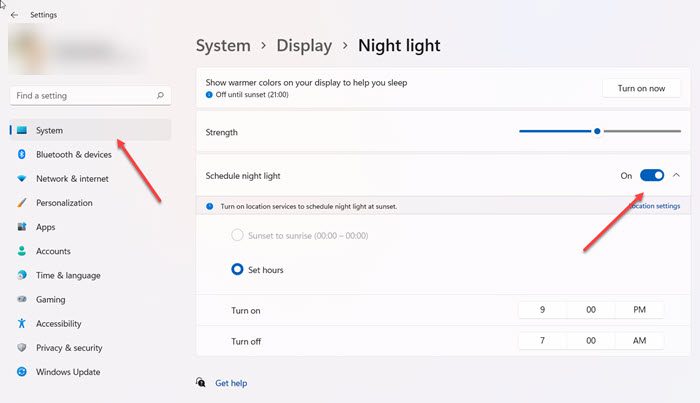
ตอนนี้ให้เลื่อนลงเพื่อกำหนดเวลาตัวเลือกไฟกลางคืน(schedule night light)และสลับสวิตช์ไปที่ตำแหน่งปิด เพื่อปิดใช้งานการตั้งค่า(Off)
Windows 10
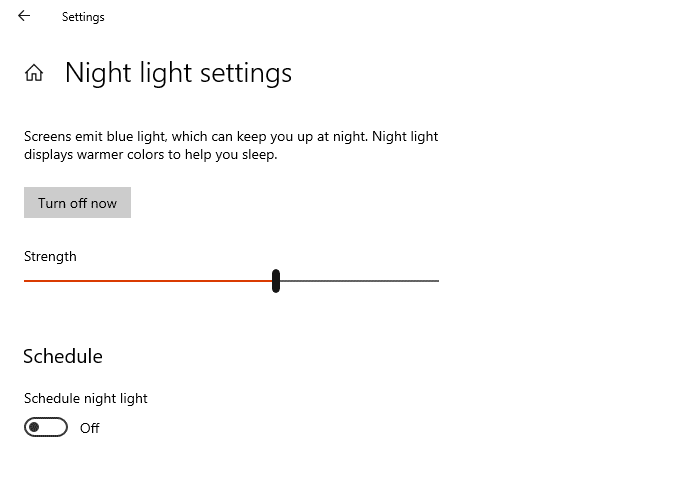
- เปิดการตั้งค่า Windows (Win + I)
- พิมพ์ Night Light(Type Night Light)ในช่องค้นหา แล้วคลิกเมื่อปรากฏในผลการค้นหา
- คลิก(Click)ที่ ปุ่ม Turn off เพื่อปิดการใช้งาน
อ่าน(Read) : หน้าจอคอมพิวเตอร์ดูซีดหรือหน้าจอมอนิเตอร์ซีดจาง
2] ตรวจสอบ(Check)ว่าแอปของบุคคลที่สามเป็นสาเหตุของมันหรือไม่
แอ(apps) พ ของบริษัทอื่นเช่นFlu.x , get Night Lightและอื่นๆ สามารถเปลี่ยนสีของจอแสดงผลหรือMonitorได้ คุณจะต้องเปลี่ยนการกำหนดค่าสีของซอฟต์แวร์หรือปิดใช้งานทั้งหมดเพื่อกำจัดสีเหลือง
อ่าน(Read) : จุดสีขาวปรากฏขึ้นทั่วหน้า(White dots appearing all over the screen)จอ
3] ตรวจสอบ(Check Color Calibration)การตั้งค่าการ ปรับเทียบสี
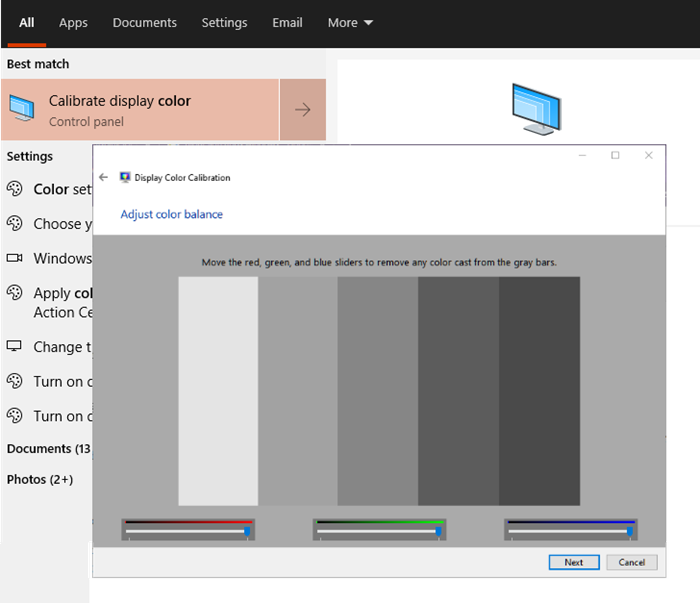
คุณลักษณะการปรับเทียบสีใน Windowsช่วยให้คุณมั่นใจได้ว่าจอแสดงผลสร้างสีได้อย่างแม่นยำที่สุด
- คลิก(Click)ที่ ปุ่ม Startเพื่อเปิดเมนู จากนั้นพิมพ์Calibrate
- ถัดไป ทำตามคำแนะนำบนเครื่องบินเพื่อให้ได้สีที่คุณต้องการบนหน้าจออย่างแม่นยำ
- ระหว่างดำเนินการ คุณจะได้รับตัวเลือกสำหรับสีเพิ่มเติม และคุณจะต้องปรับแถบเลื่อนเพื่อลบสีอ่อน
เสร็จแล้วก็ไม่ควรมีโทนสีเหลืองอีกต่อไป
อ่าน(Read) : เดสก์ท็อปเปลี่ยนเป็นสีชมพูหรือสี(Desktop turns pink or purple)ม่วง
4] คืน(Restore) ค่า การตั้งค่าสีที่แสดง(Display Color)เริ่มต้น
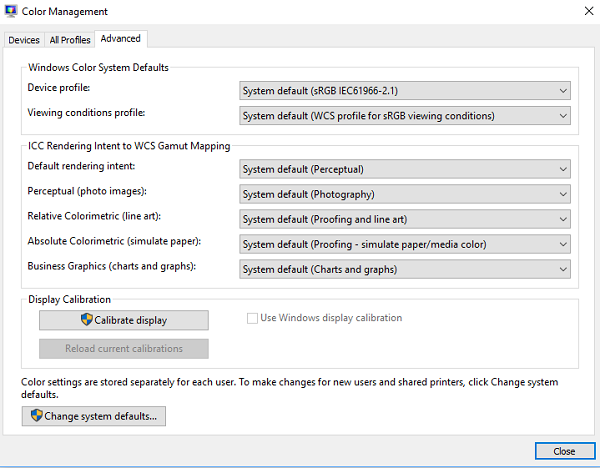
สีของ จอแสดงผล(Display)สามารถเปลี่ยนแปลงได้หลายวิธี ประกอบด้วยการตั้งค่ากราฟิกซอฟต์แวร์ GPU(GPU Software)เช่นการตั้งค่าสีNvidia และการจัดการสี (Nvidia)ทำตามคำแนะนำฉบับสมบูรณ์เพื่อแก้ไขการตั้งค่าสีที่แสดง คุณสามารถตั้งค่าความตั้งใจในการเรนเด อร์ ICC ให้กับ (ICC)WSD Gamut Mappingสำหรับรูปภาพภาพถ่าย ลายเส้น กระดาษจำลอง แผนภูมิ และกราฟ
5] อัปเดตไดรเวอร์กราฟิก
สุดท้ายในรายการคือการอัปเดตไดรเวอร์กราฟิกเป็นเวอร์ชันล่าสุด(graphics driver to the latest version)หรือย้อนกลับหากปัญหาเกิดขึ้นหลังจากอัปเดตไดรเวอร์ ควรใช้ซอฟต์แวร์ของบริษัทอื่น เช่นDouble Driver , IObit Driver Booste r hat สามารถจัดการการอัปเดตได้ เนื่องจากจะค้นหาไดรเวอร์ที่ไม่มีในWindowsได้ คุณยังสามารถค้นหาเพื่อดาวน์โหลดไดรเวอร์( figure out to download the driver)เช่นเว็บไซต์อย่างเป็นทางการของ OEM(Official OEM)เพื่อแก้ไขปัญหาสีอ่อน
เมื่อเสร็จแล้ว ตรวจสอบให้แน่ใจว่าซอฟต์แวร์หรือแผงไดรเวอร์ได้รับการตั้งค่าให้ค้นหาการอัปเดตอัตโนมัติ แต่ไม่ได้ตั้งค่าให้ติดตั้งโดยไม่ได้รับความยินยอมจากคุณ ตรวจ(Make)สอบให้แน่ใจว่าเวอร์ชั่นของไดรเวอร์มีปัญหากับWindowsหรือไม่; ถ้าใช่ อย่าติดตั้งเว้นแต่จะได้รับการแก้ไข หากคุณติดตั้งโดยไม่ได้ตั้งใจ ซอฟต์แวร์ที่เราแนะนำข้างต้นจะช่วยคุณย้อนกลับ
สิ่งเหล่านี้จะช่วยคุณแก้ไขปัญหาโทนสีเหลืองบนจอภาพ(Monitor) ของคุณ ในWindows 10ได้อย่างแน่นอน หากยังใช้ไม่ได้ผล คุณสามารถเลือกเปลี่ยนMonitorได้ตลอดเวลา
Windows Night light ดีต่อดวงตาของคุณหรือไม่?
โหมดแสงกลางคืน(Night Light mode)มีแสงสีฟ้าที่ปล่อยออกมาในเวลากลางคืนน้อยลง ซึ่งช่วยลดอาการปวดตาโดยรวมและรักษารูปแบบการนอนหลับให้เป็นปกติ นอกจากนี้ คุณยังสามารถปรับการตั้งค่าอื่นๆ เพื่อให้เหมาะกับความต้องการของคุณ ตัวอย่างเช่น คุณสามารถกำหนดเวลาให้เปิดในช่วงเวลาที่กำหนดเท่านั้น
Windows Night(Does Windows Night) light ช่วยได้จริงหรือ?
ผลการศึกษาพบว่าการได้รับแสงสีฟ้าทำให้ดวงตาเมื่อยล้าและปัญหาด้านสุขภาพอื่นๆ โหมดแสดงแสงตอน กลางคืน(Night)จะเปลี่ยนสีที่แสดงบนหน้าจอของคุณเป็นเวอร์ชันที่อุ่นขึ้น ซึ่งช่วยในการลบแสงสีน้ำเงินออกจากหน้าจอของคุณบางส่วน และปรับปรุงนิสัยการนอนหลับของคุณบ้าง ใช่แล้ว โหมด Windows Night light ช่วยได้
ที่เกี่ยวข้อง(Related) : หน้าจอหรือรูปภาพที่แสดงสิ่งประดิษฐ์หรือ การบิดเบือน(Screen or images showing Artifacts or Distortion)
Related posts
วิธีแก้ไขปัญหาการแสดงหน้าจอคอมพิวเตอร์
แก้ไขหน้าจอว่างเปล่าหลังจากเปลี่ยนการตั้งค่าการแสดงผลของคอมพิวเตอร์
แก้ไขปัญหาจอเปล่าหรือจอดำบนพีซี
วิธีปิด Monitor โดยใช้ keyboard shortcut บน Windows 10
Monitor screen DIMS และมืดเมื่อเล่นเกมเต็มหน้าจอบนพีซี
Fix Computer Sound Too Low บน Windows 10
Fix Blurry apps & fonts โดยอัตโนมัติโดยใช้การตั้งค่า Advanced Scaling โดยอัตโนมัติ
วิธีการ Fix Monitor Screen Flickering Issue
Fix Computer ไม่เริ่มจนกว่ารีสตาร์ทหลายครั้ง
Fix NVIDIA Display Settings Are ไม่ Available Error
วิธีการเปลี่ยน Your Username or Display Name ใน Roblox
Fix Your Computer มี Memory problem
แบน Panel Display Technology Demystified: TN, IPS, VA, OLED และอื่น ๆ
วิธีการสอบเทียบ Monitor Display Color คุณใน Windows 10
วิธีการ Fix Netflix Error Code NW-2-5
Fix Screen Goes เพื่อการนอนหลับเมื่อ Computer เปิด
Fix Generic PnP Monitor ไม่พบปัญหาใน Windows 11/10
วิธีการ Fix Netflix Error Code F7701-1003
เหตุใดจอแสดงผล iPhone ของคุณจึงหรี่แสงได้ (และวิธีแก้ไข)
Fix Computer ปิดตัวลงเมื่อเสียบ USB device
